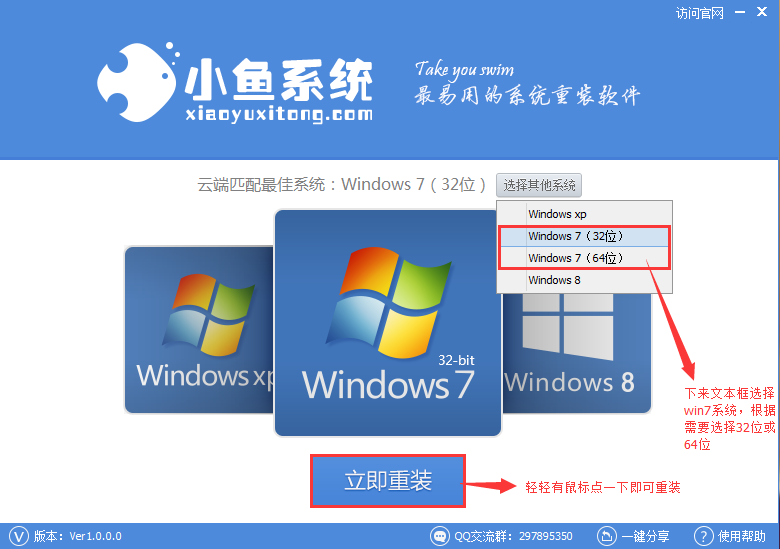很多小伙伴更新完自己的新系统没多
久就想要换回以前的win7系统,但是自己又不会操作。那么小编今天就给大家分享一下操作简答易学的一键重...
工具/原料:
系统版本:win7
品牌型号:联想小新Air 13 Pro
软件版本:装机吧在线系统重装工具V1900
方法/步骤:
方法一:装机吧在线系统重装工具
1、一键重装win7系统的第一步,首先我们在电脑上下载安装好装机吧一键重装系统软件并打开,选择win7系统进行安装。

2、软件将会开始自动下载系统文件,耐心等待即可。
3、部署环境完成后,选择重启电脑。

4、在这个界面选择143188 pe-msdn项进入pe内。
5、进入pe后,装机吧装机工具会自动开始安装win7系统。

6、安装完成后,选择重启电脑。
7、重启后进入到安装好的win7界面即表示一键重装win7系统完成。
方法二:电脑自带重装
1.首先我们进入开始菜单页面,找到【控制面板】。
重装系统win7旗舰版官网方法
电脑怎么重装系统win7旗舰版呢?小伙伴们在电脑出现系统故障的时候,都会选择重装系统解决,windows7旗舰版虽然比其它系统成熟稳定一些,但是也会出现一些系统故障需要我们进行重装的时候,那么接下来,小编就把重装系统win7旗舰版步骤教程分享给大家。

2.进入控制面板窗口后,点击【备份和还原】选项。

3.接着我们选择【恢复系统设置和计算机】设置。

4.进入页面后,我们直接点击【打开系统还原】。

5.进入到还原的向导当中,点击下一步即可开始。
6.此时会弹出窗口,需要我们选择一个还原点进行还原的操作,我们选择最近的一个还原点即可。

7.选择完成后,页面会出现还原点的详细信息,当确认无误之后,点击【完成】即可开始win7系统的重装操作。
注意事项:操作的时候记得自己把重要的文件备份一下,这样的话就可以的防止文件丢失了。
总结:以上就是小编给大家分享的重装系统的操作方法,大家如果有喜欢的或者有需要的可以操作试试看看哦!希望对你们有帮助。
以上就是电脑技术教程《电脑如何一键重装系统win7》的全部内容,由下载火资源网整理发布,关注我们每日分享Win12、win11、win10、win7、Win XP等系统使用技巧!电脑win7系统重装步骤分享
在如今的生活中,需要使用电脑的用户越来越多,有时候遇到系统问题,也是不可避免的需要重装系统,所以今天小编也是带来了电脑win7系统重装步骤,下面让我们一起来看一下吧。